با ۵ روش کاربردی برای پنهان کردن پیام در آیفون آشنا شوید
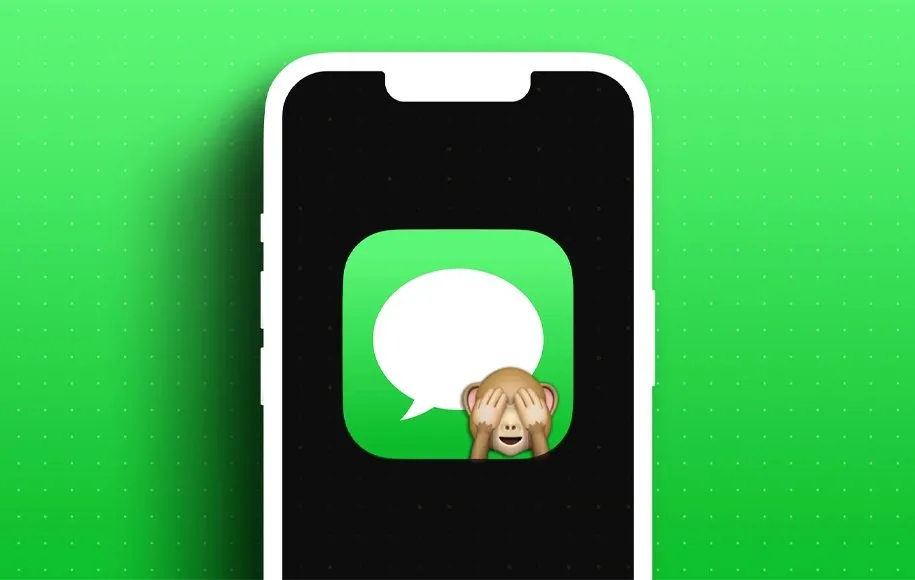
در گوشیهای آیفون به لطف iMessage میتوان با مخاطبین به شکلهای مختلف ارتباط برقرار کرد. مثلا ارسال و دریافت پیام، ارسال پیامهای زمانبندی شده برای فراموش نکردن یک رویداد مثل تولد. اما اگر به دنبال روشی برای پنهان کردن پیام ها در گوشیهای آیفون بودهاید و به این مطلب برخوردهاید دست نگه دارید چرا که قصد داریم 5 روش کاربردی برای انجام این کار را به شما آموزش دهیم.
1. استفاده از فیسآیدی برای پنهان کردن پیام در آیفون
2. پنهان کردن هشدار پیامها برای یک سری از مخاطبین خاص
3. پنهان کردن پیشنمایش پیام در آیفون
4. استفاده از Screen Time
5. استفاده از جوهر نامرئی برای iMessages
پنهان کردن پیام در آیفون؛ سخن پایانی
1. استفاده از فیسآیدی برای پنهان کردن پیام در آیفون
یکی از راههایی که میتوانید با استفاده از آن پیامها را در آیفون خود پنهان کنید، استفاده از فیسآیدی است. منظور از فیسآیدی همان قابلیت تشخیص چهره در گوشیهای آیفون است که به عنوان یک راه حل امنیتی قدرتمند هم شناخته میشود. این فرایند بسیار ساده است حتی اگر در طول راهاندازی گوشی برای نخستین بار، فیسآیدی را فعال نکرده باشید. برای پنهان کردن پیام در آیفون از طریق فیسآیدی مراحل زیر را دنبال کنید.
- تنظیمات اصلی گوشی را باز کنید.
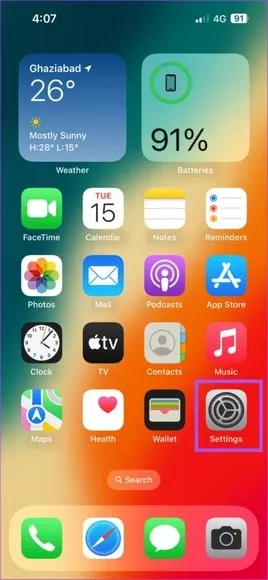
- به سمت پایین اسکرول کرده و روی گزینهی Face ID and Passcode کلیک کنید.
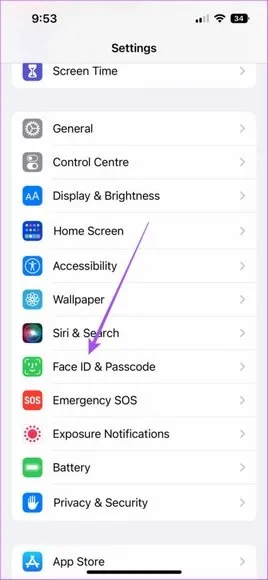
- روی گزینهی Set Up Face ID ضربه بزنید.
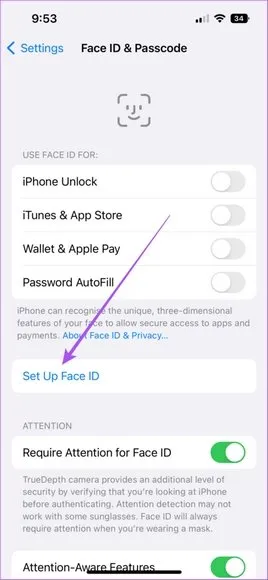
- دستورالعملهای ظاهر شده روی صفحه را بخوانید و طبق آن عمل کنید تا فیسآیدی روی گوشی شما فعال شود.
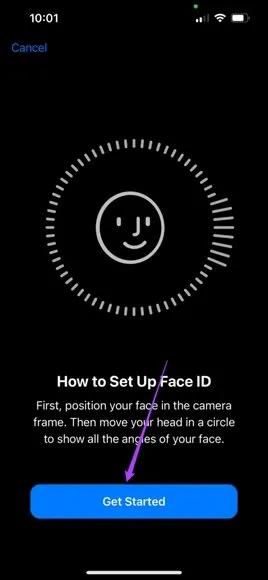
هنگامی که فیسآیدی روی گوشی شما فعال شد، دیگر کسی نمیتواند پیامهای شما را بدون اینکه شما بدانید بخواند.
2. پنهان کردن هشدار پیامها برای یک سری از مخاطبین خاص
برای پنهان کردن پیام ها از دید افراد مختلف در گوشیهای آیفون شما میتوانید هشدار دریافت پیام را برای یک سری از کاربران خاص پنهان کنید به گونهای که فقط خودتان آنها را ببینید و نه شخص دیگری. با این کار حتی اگر گوشی تحت نظر شما هم نباشد باز هم کسی نمیتواند پیامهایی را که شما نمیخواهید کسی ببیند، مشاهده کند. برای انجام این کار مراحل زیر را دنبال کنید.
- اپلیکیشن Messages را روی گوشی آیفون خود باز کنید.
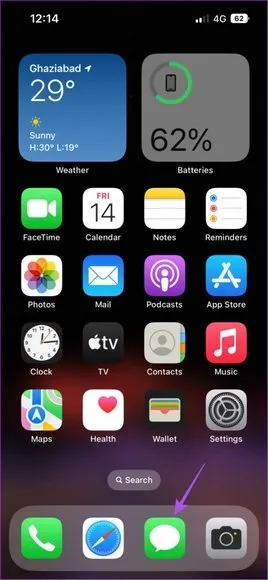
- مخاطب مورد نظر را انتخاب کنید.
- روی نام مخاطب در بالای صفحه کلیک کنید.
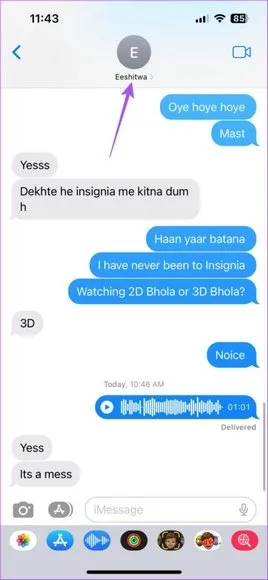
- روی گزینهی Hide Alerts ضربه بزنید و تمام.
3. پنهان کردن پیشنمایش پیام در آیفون
وقتی شما اعلانی از سوی اپلیکیشن پیامرسان در آیفون دریافت میکنید مبنی بر اینکه شخصی به شما پیامی ارسال کرده، میتوانید یک پیشنمایش از محتوای پیام هم مشاهده کنید که برای پاسخ یا اعمال تغییرات مختلف روی آن باید قفل گوشی را باز کنید. اما این پیشنمایش بدون نیاز به باز کردن قفل گوشی یا خود اپلیکیشن است. در نتیجه خیلی سریع به شما میگوید چه کسی چه پیامی ارسال کرده؛ این قابلیت در نگاه نخست عالی به نظر میرسد اما محتوای پیام شما را کاملا به نمایش میگذارد و اگر شخصی به گوشی شما در حالت قفل هم دسترسی پیدا کد باز هم میتواند آن را ببیند. وقتی فیسآیدی فعال باشد، با استفاده از روش زیر میتوانید پیشنمایش پیامهای خود را غیرفعال کنید تا کسی آنها را نبیند.
- تنظیمات اصلی گوشی را باز کنید.
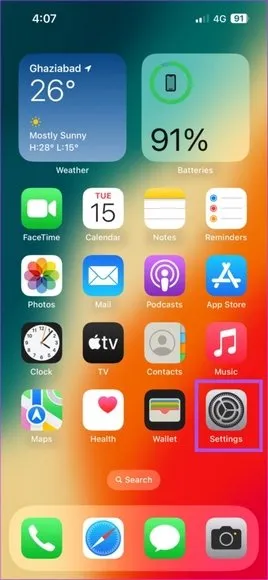
- روی گزینهی Notifications کلیک کنید.
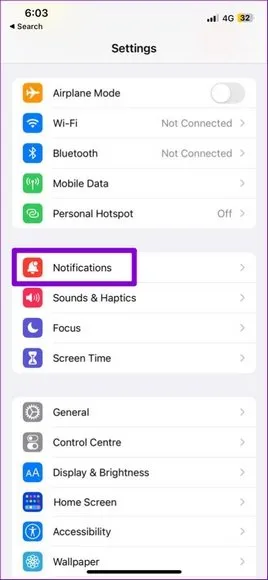
- روی گزینهی Show Previews کلیک کنید.
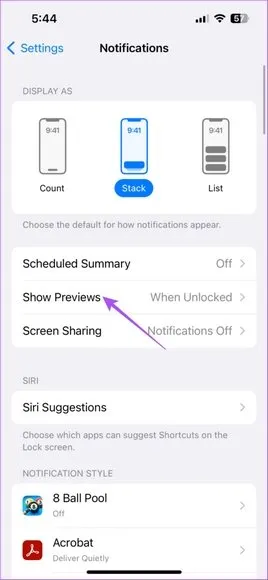
- حالا گزینهی When Unlocked را انتخاب کنید.
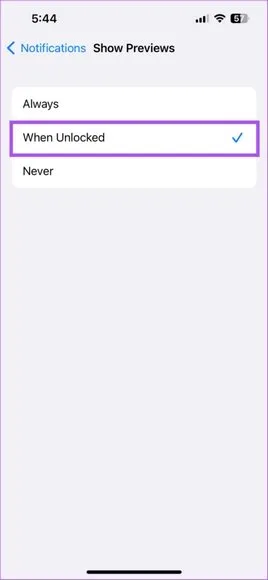
با این کار وقتی شما اعلانی را از سوی شخصی دریافت میکنید، دیگر پیشنمایش پیام آن برای شما ارسال نخواهد شد ت زمانی که گوشی قفلش باز شده باشد. علاوه بر اینها، شم میتوانید اعلانها را برای اپلیکیشن Messages مخفی کنید تا دیگر در منوی قفل گوشی آیفون شما به نمایش گذاشته نشوند. برای انجام این کار هم کافی است مراحل زیر را دنبال کنید.
- تنظیمات اصلی گوشی را باز کنید.
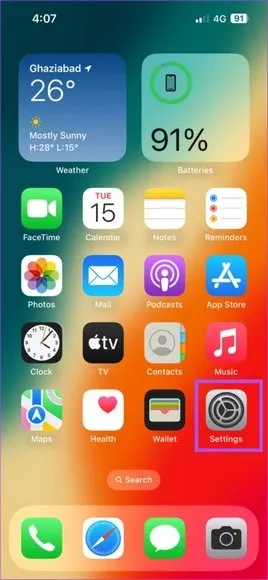
- روی گزینهی Notifications کلیک کنید.
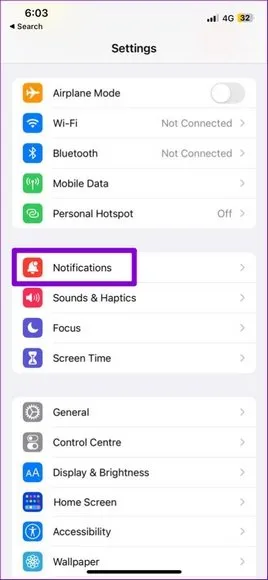
- به سمت پایین اسکرول کنید تا Messages را پیدا کنید؛ روی آن کلیک کنید.

- روی باکس کنار Lock Screen کلیک کنید تا غیرفعال شود.

با این کار شما حتما باید برای چک کردن اعلانات مربوط به اپلیکیشن Messages گوشی را قفلگشایی کرده و سپس به اطلاعات مربوط به یک پیام دسترسی داشته باشید.
4. استفاده از Screen Time
Screen Time روی گوشیهای آیفون امکانات و قابلیتهای بسیار زیادی را ارائه میدهد تا کاربر بتواند با استفاده از آن، استفادهی کلی از گوشی آیفون خود را کاهش دهد و بدین ترتیب در وقت خود صرفهجویی کند. شما با استفاده از این برنامه میتوانید مدت زمان فعال بودن یک اپلیکیشن در طول روز را محدود کنید تا بعد از گذشت مدت زمان خاص، برنامه قفل شود. این کار را میتوان با اپلیکیشن Messages هم انجام داد. البته در ابتدا باید چک کنید Messages در لیست برنامههای استثنا Screen Time نباشد. چون کاربران با استفاده از این اپلیکیشن با بسیاری از افراد ارتباط برقرار میکنند و قاعدتا چیزی با این میزان از اهمیت نباید در لیست Screen Time باشد اما اگر عادت استفاده و شرایط خود را میدانید، کارهای زیر را انجام دهید.
- تنظیمات اصلی گوشی را باز کنید.
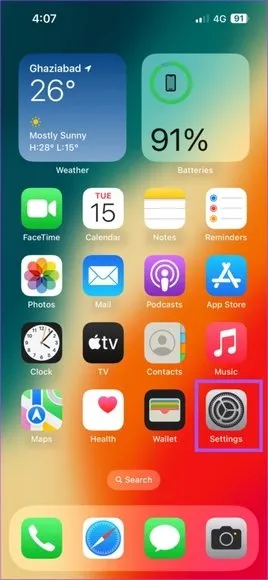
- روی گزینهی Screen Time کلیک کنید.
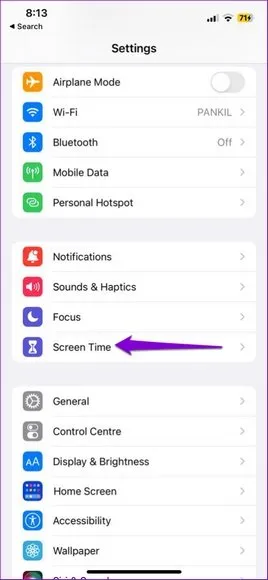
- روی گزینهی Always Allowed کلیک کنید.
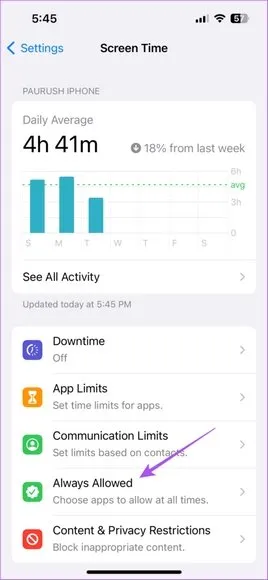
- روی آیکون منها در کنار Messages کلیک کنید.
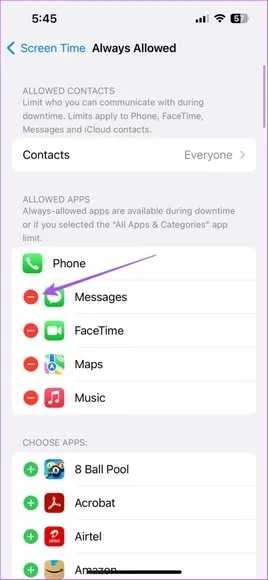
- گزینهی Remove را انتخاب کنید.
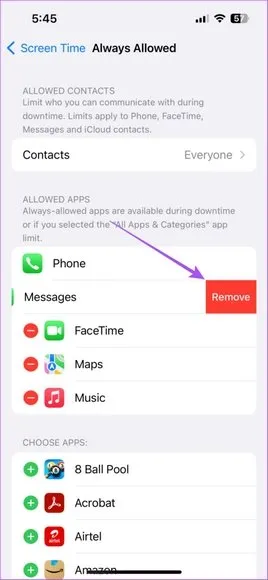
- به صفحهی قبلی رفته و گزینهی App Limits را انتخاب کنید.
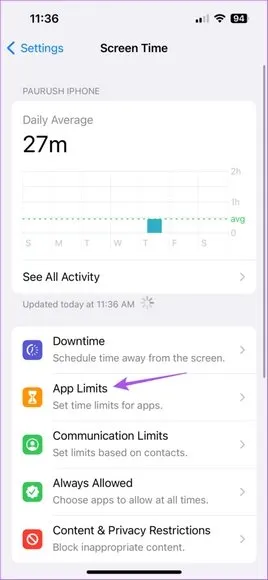
- روی Add Limit ضربه بزنید.
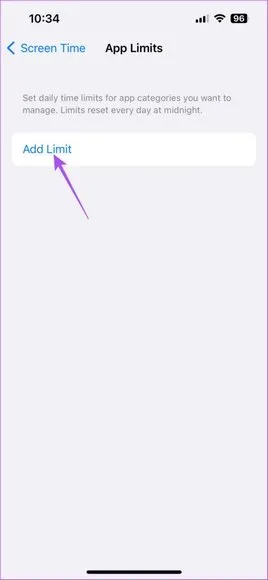
- در میان لیست برنامهها، Messages را یافته و روی آن ضربه بزنید.
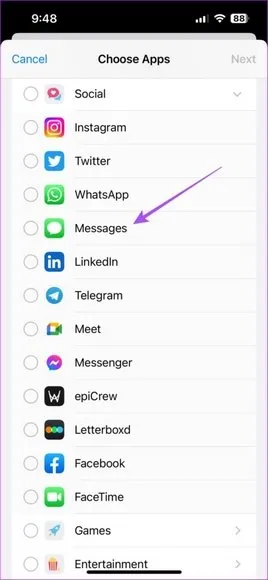
- در قسمت بالا-راست صفحه روی گزینهی Next کلیک کنید.
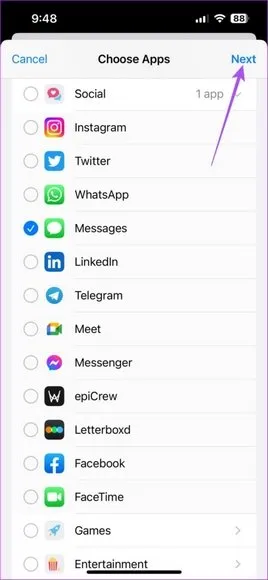
- از اسلایدر زمان استفاده کنید تا بتوانید محدودیت مورد نظر خود را برای اپلیکیشن Messages تعیین کنید.
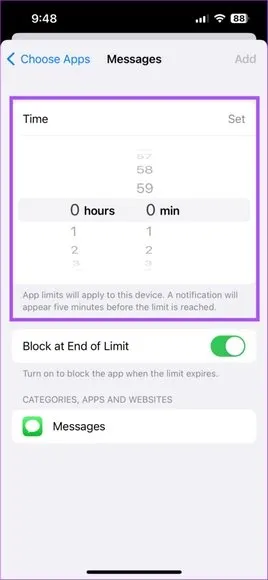
- در قسمت بالا-راست صفحه روی گزینهی Add کلیک کنید تا بتوانید یک محدودیت زمانی خاص برای این اپلیکیشن تعریف کنید.
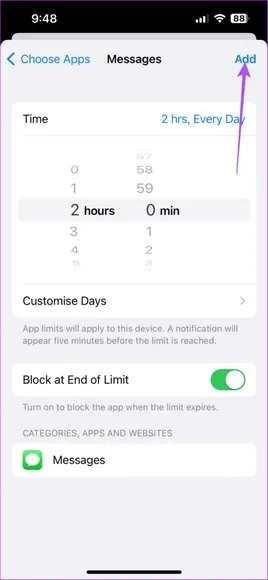
شما میتوانید همیشه با طی کردن همین مسیر محدودیت اعمال شده روی اپلیکیشن پیامرسان را ویرایش یا به طور کلی حذف کنید.
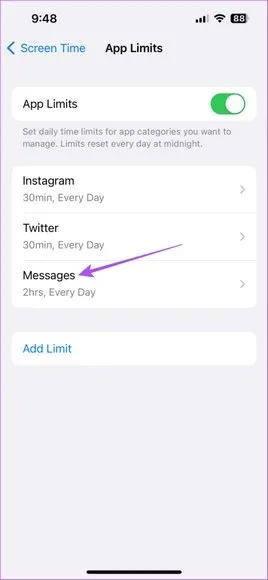
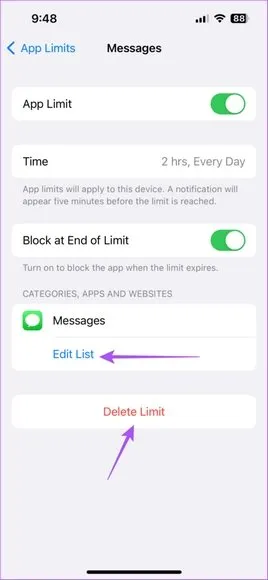
5. استفاده از جوهر نامرئی برای iMessages
اگر از اپلیکیشن iMessage برای ارسال و دریافت پیام استفاده میکنید، میتوانید از یک سری از مخاطبین خود که دوست ندارید محتوای پیامشان را افراد دیگری بخوانند بخواهید تا برای ارسال پیام به شما از قابلیت جوهر نامرئی استفاده کنند. این قابلیت در گوشیهای آیفون تحت عنوان Invisible Ink شناخته میشود و کاربر باید قبل از ارسال پیام آن را فعال کرده باشد. با انتخاب این گزینه پیامی که ارسال میشود پنهان خواهد شد و فقط زمانی میتوان آن را مشاهده کرد که انگشت را روی حباب متن نگه داشت. خود شما هم میتوانید با استفاده از این قابلیت پیامهای مخفی برای دوستان و آشنایان خود ارسال کنید. برای انجام این کار کافی است مراحل زیر را طی کنید.
- اپلیکیشن Messages را در گوشی آیفون خود باز کنید.
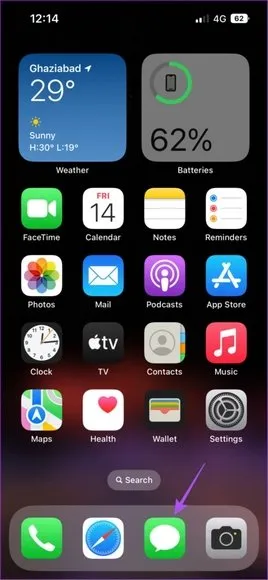
- صفحهی گفت و گو را باز یا با یکی از مخاطبین خود شروع به گفت و گو کنید.
- پیامی را که میخواهید تایپ کرده و روی گزینهی Send به معنای ارسال ضربه زده و نگه دارید.
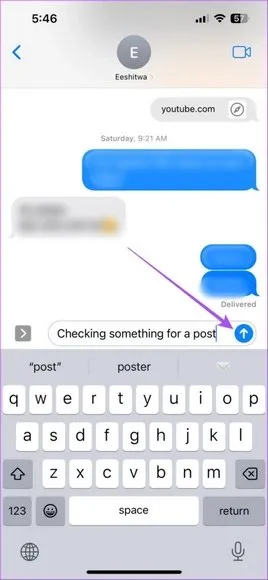
- روی گزینهی Invisible Ink که ظاهر میشود، کلیک کنید.
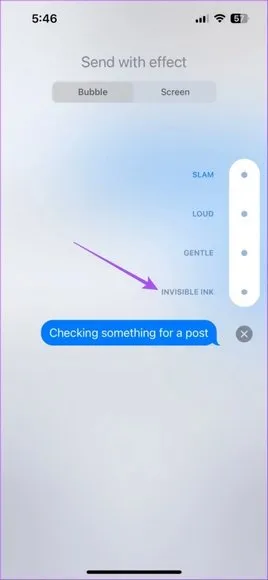
- روی گزینهی Send یک بار دیگر کلیک کنید تا پیام ارسال شود. با این کار پیام شما به صورت نامرئی برای شخص مورد نظر ارسال خواهد شد.
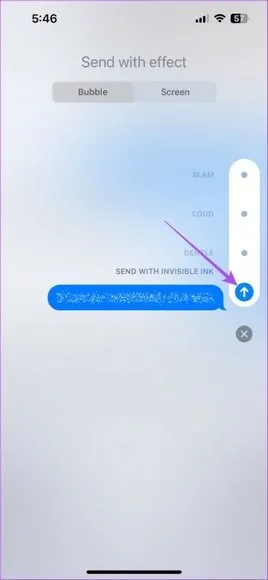
پنهان کردن پیام در آیفون؛ سخن پایانی
پنهان کردن پیام در گوشیهای آیفون کار سختی نیست و نیازی به استفاده از اپلیکیشنهای شخص ثالث هم ندارد. البته برخی از آنها نیازمند این است که حتما به مدت محدودی صورت بگیرند چون شاید اعلانات و پیامهای مهمی را از دست بدهید.
منبع: GuidingTech







